Bulkimport von Benutzern
Ein Mitel-Partner oder ein Kontoadministrator kann Benutzer in der Mitel Administration über die Massenimportfunktion zu einem Kundenkonto hinzufügen. Dadurch entfällt die Notwendigkeit für einen Partner oder Kontoadministrator, Benutzer einzeln in das Portal hinzuzufügen. Sie brauchen nur die Daten der einzelnen Benutzer in die dafür vorgesehene Tabellenkalkulationsvorlage einzugeben, und mit einem Klick auf eine Schaltfläche werden diese Benutzer dem Kundenkonto hinzugefügt.
-
Erweitern Sie Benutzerverwaltung im linken Navigationsmenü, klicken Sie auf Benutzer.
-
Klicken Sie auf das Symbol
 . Klicken Sie dann auf Benutzer importieren und das Bedienfeld Benutzer importieren wird geöffnet.
. Klicken Sie dann auf Benutzer importieren und das Bedienfeld Benutzer importieren wird geöffnet.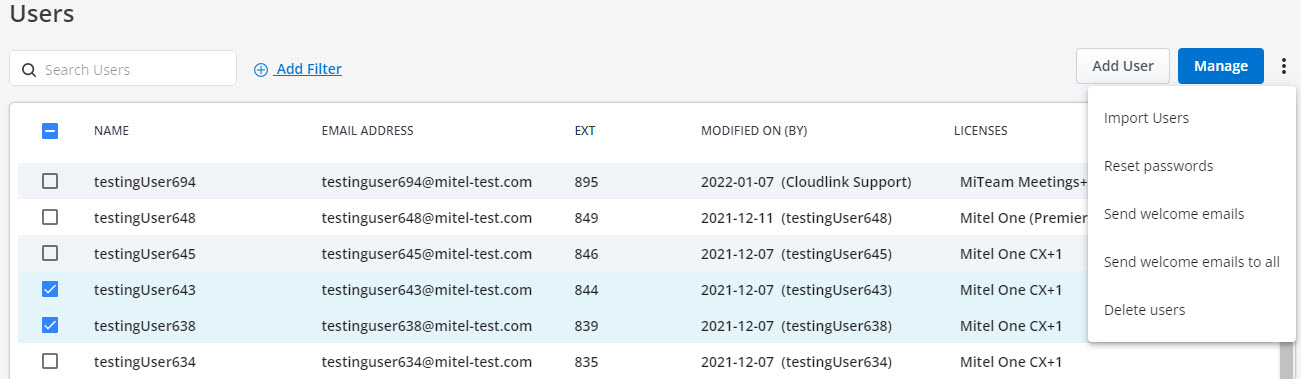
-
Klicken Sie auf den Hyperlink für die Tabellenkalkulationsvorlage. Details zum Ausfüllen der Tabelle finden Sie unter Tabellenkalkulationsvorlage.
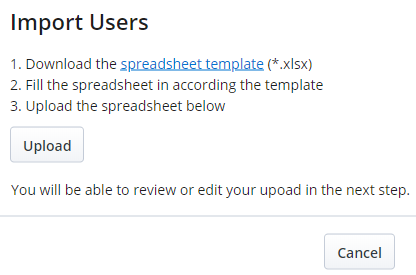
-
Speichern Sie die Tabellenkalkulation nach dem Aktualisieren und kehren Sie zur Mitel Administration zurück.
-
Wenn das Popup-Fenster Benutzer importieren noch geöffnet ist, klicken Sie auf Hochladen. Andernfalls,
-
Kehren Sie zur Seite Benutzer des Kundenkontos zurück und klicken Sie im Bedienfeld Benutzer importieren auf Hochladen.
Tabellenkalkulationsvorlage
Eine Tabellenkalkulation mit den Feldern, in die Benutzerdaten eingegeben werden müssen, wird an den Standard-Download-Ort Ihres Systems heruntergeladen. Geben Sie mit Microsoft Excel die Benutzerangaben in die relevanten Felder der Tabellenkalkulation ein.
Eine Tabellenkalkulation mit den Feldern, in die Benutzerdaten eingegeben werden müssen, wird an den Standard-Download-Ort Ihres Systems heruntergeladen. Geben Sie mit Microsoft Excel die Benutzerangaben in die relevanten Felder der Tabellenkalkulation ein.
Die Tabellenkalkulation enthält die Felder VORNAME, NACHNAME, NAME, E-MAIL und ROLLE.
- Sie müssen die Details in mindestens eines der Felder unter VORNAME, NACHNAME und NAME eingeben.
- Sie müssen im Feld E-MAIL eine gültige E-Mail-Adresse des Benutzers eingeben. Stellen Sie sicher, dass Sie Folgendes nicht eingeben:
- eine E-Mail-Adresse, die bereits einem bestehenden Benutzer im Kundenkonto zugewiesen wurde
- die gleiche E-Mail-Adresse für verschiedene Benutzer in der Tabellenkalkulation.
- Sie müssen eine Benutzerrolle für den Benutzer im Feld ROLLE eingeben. Die verfügbaren Benutzerrollen sind Benutzer und Kontoadministrator. Wenn Sie keine Benutzerrolle eingeben, wird diesem Benutzer die Standardrolle Benutzer zugewiesen.
-
Speichern Sie das Arbeitsblatt.
Kehren Sie zur Seite Benutzer des Kundenkontos zurück und klicken Sie im Bedienfeld Benutzer importieren auf Hochladen. Ein Fenster wird geöffnet. Navigieren Sie zu dem Ort, an dem das Arbeitsblatt gespeichert ist, wählen Sie das Arbeitsblatt aus und klicken Sie auf Öffnen. Ein Vorschaufenster wird geöffnet.
Das Vorschaufenster fasst die von Ihnen eingegebenen Benutzerdaten zusammen. In der Spalte STATUS für einen Benutzer, wird ein Fehlersymbol angezeigt ( ![]() ), wenn es einen Fehler in den von Ihnen eingegebenen Details gibt. Sie können mit dem Hinzufügen von Benutzern zum Kundenkonto fortfahren, indem Sie auf die Schaltfläche Hochladen klicken. Wenn Sie jedoch mit dem Hinzufügen von Benutzern fortfahren, wenn der STATUS das Fehlersymbol anzeigt:
), wenn es einen Fehler in den von Ihnen eingegebenen Details gibt. Sie können mit dem Hinzufügen von Benutzern zum Kundenkonto fortfahren, indem Sie auf die Schaltfläche Hochladen klicken. Wenn Sie jedoch mit dem Hinzufügen von Benutzern fortfahren, wenn der STATUS das Fehlersymbol anzeigt:
- Die Benutzer ohne Fehler in den Benutzerdetails werden dem Kundenkonto hinzugefügt und aus dem Vorschaufenster entfernt.
- Die Benutzer mit Fehlern in den Benutzerangaben werden dem Kundenkonto nicht hinzugefügt. Sie verbleiben weiterhin im Vorschaufenster, bis Sie die erforderlichen Korrekturen vornehmen und sie dem Kundenkonto hinzufügen oder löschen.
Klicken Sie auf fehlerhafte Felder und nehmen Sie die erforderlichen Korrekturen vor. Wenn die Benutzerdetails keine Fehler enthalten, wird oben im Vorschaufenster eine Beschriftung Keine Fehler gefunden angezeigt.
Im Fenster Vorschau können Sie außerdem:
- die Benutzerrolle ändern, indem Sie auf den Abwärtspfeil neben der Benutzerrolle klicken und eine Benutzerrolle aus der Dropdown-Liste auswählen
- löschen Sie einen Benutzer, indem Sie auf das Symbol
 klicken
klicken - fügen Sie einen Benutzer hinzu, indem Sie auf Zeile hinzufügen klicken und die erforderlichen Benutzerdetails eingeben.
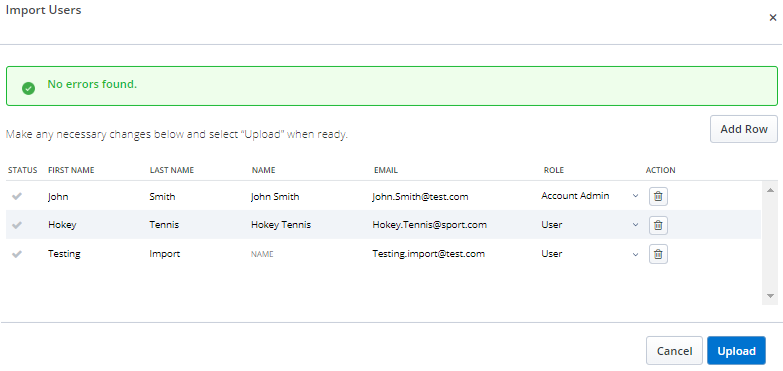
Nachdem Sie alle erforderlichen Korrekturen und Änderungen vorgenommen haben, klicken Sie auf Hochladen, um die Benutzer zur Accounts Console hinzuzufügen. Die Benutzer werden nun auf der Seite Benutzer der Accounts Console aufgeführt. Wenn Sie auf Abbrechen klicken, wird der Massenimportvorgang abgebrochen.
Nachdem Sie einem Kundenkonto Bulk-Benutzer hinzugefügt haben, müssen Sie Willkommens-E-Mails an diese Benutzer senden, damit sie sich bei den verschiedenen CloudLink-Anwendungen registrieren und anmelden können. Um eine Begrüßungs-E-Mail zu senden, gehen Sie wie folgt vor:
- Aktivieren Sie auf der Seite Benutzer das Kontrollkästchen im Zusammenhang mit den Benutzern, an die Sie die Willkommens-E-Mails senden möchten.
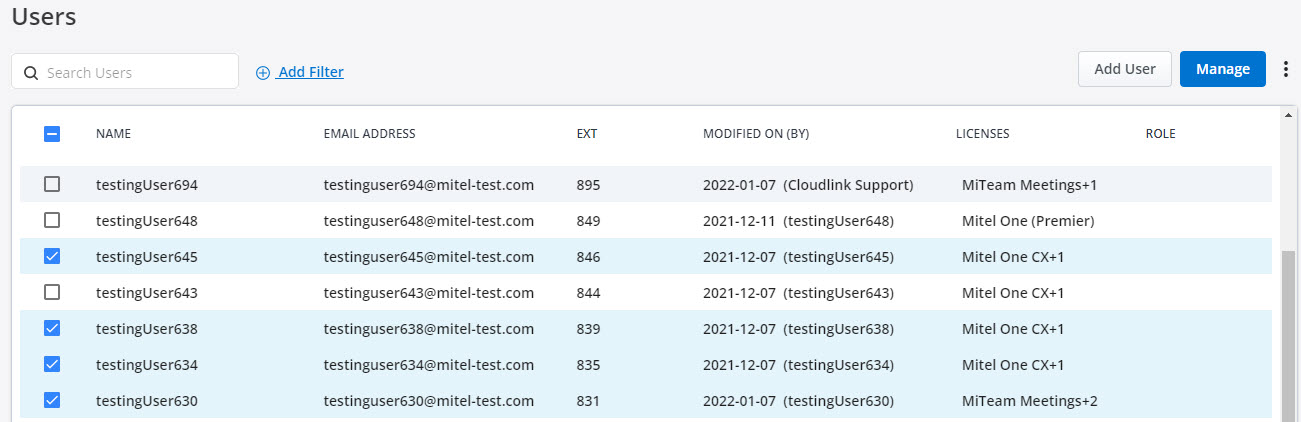
- Klicken Sie auf das Symbol
 und im sich öffnenden Bedienfeld, klicken Sie auf Willkommens-E-Mails senden.
und im sich öffnenden Bedienfeld, klicken Sie auf Willkommens-E-Mails senden.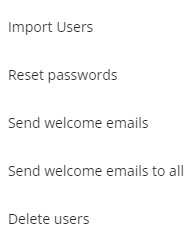
Begrüßungs-E-Mails werden an die ausgewählten Benutzer gesendet.